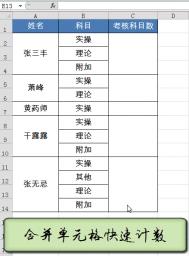Excel如何快速定位到最后一个单元格
步骤1:在Excel工作表中,单击“开始”选项卡下“编辑”选项组中的“查找和选择”按钮,在弹出的下拉列表中单击“转到”命令。
步骤2:弹出“定位”对话框,单击“定位条件”按钮。
步骤3:弹出“定位条件”对话框,选中“最后一个单元格”单选按钮,单击“确定”按钮。
步骤4:即可快速定位至最后一个单元格。
技巧点拨
用户如果需要快速定位行或列的顶端单元格,多次按Ctrl+↑或Ctrl+←组合键,并灵活变化顺序,即可快速实现行或列顶端单元格的准确定位。

Excel快速录入长数值
在关于财务资金方面的表格,我们经常会录入一些数值比如金额之类的,5000、20000或者更多零的时候,我们该如何快速录入呢?其实,我们只需在单元格中输入【=5**3】就是5000;录入【=2**4】就是20000;以此类推,是不是非常方便呢!

excel多人同时编辑共享文件
步骤1:在excel功能区点击“审阅”切换审阅选项,点击“共享工作簿”,如果弹出对话框,则需要根据提示进行设置,点击确定。
(本文来源于图老师网站,更多请访问http://m.tulaoshi.com/exceldanyuange/)步骤2:点击excel的“文件”按钮,在文件菜单中,打开excel选项对话框。
步骤3:在excel选项对话框点击左侧红框框中的“信任中心”,接着点击“信任中心设置”打开信任中心设置,在信任中心对话框点击左侧红框框中的“个人信息选项”,然后取消勾选“保存时从文件属性中删除个人信息”,一路点击确定。

相关链接: